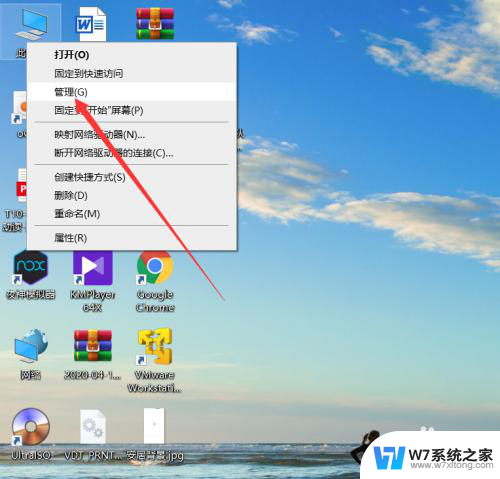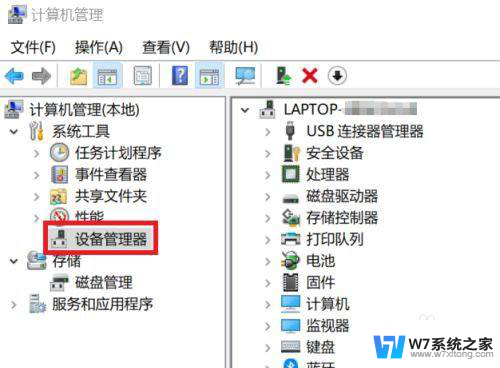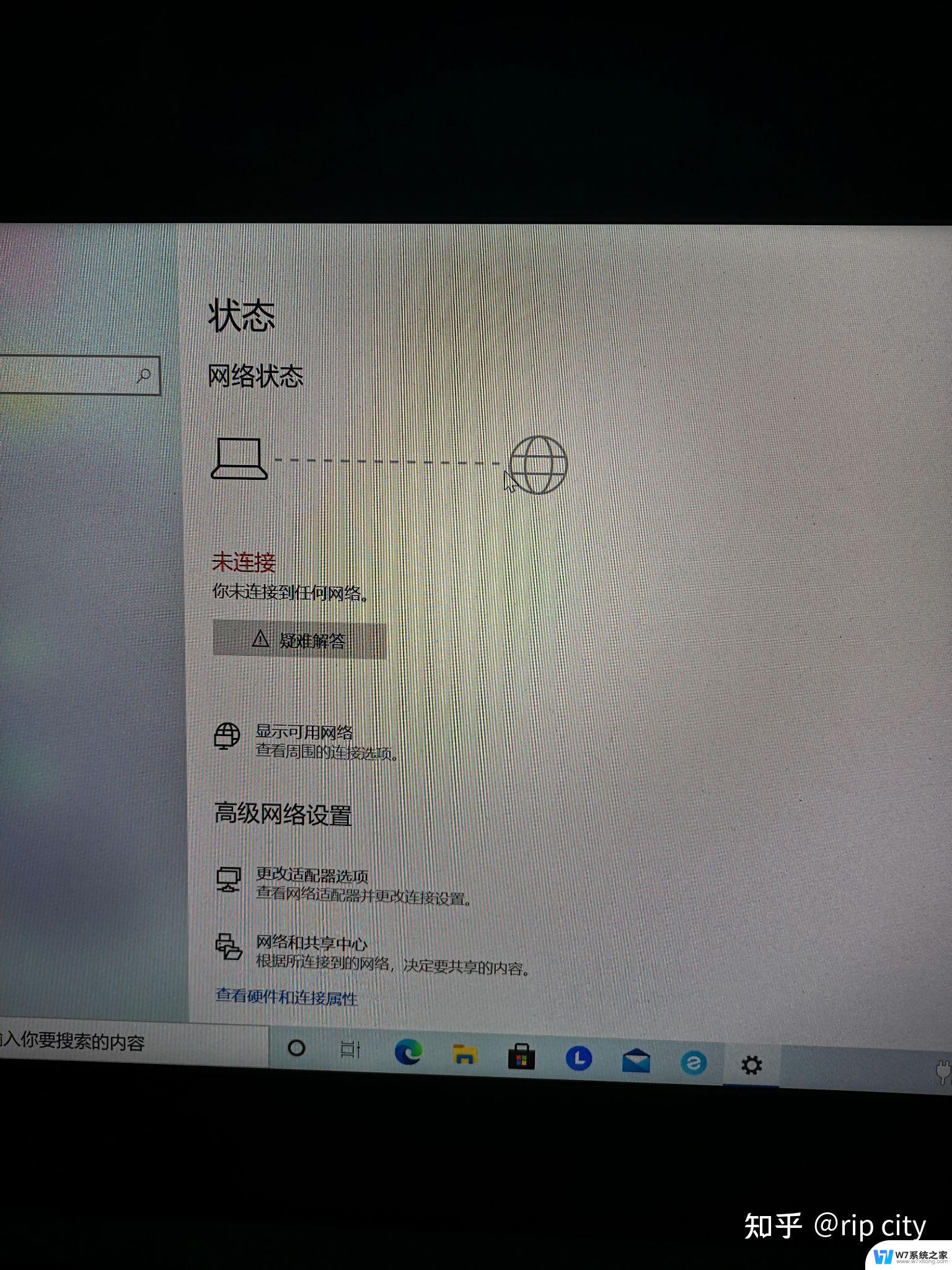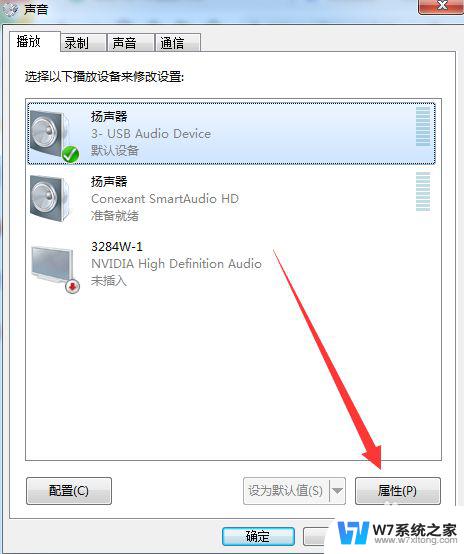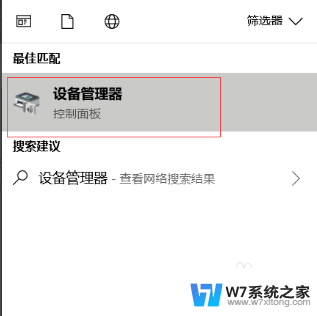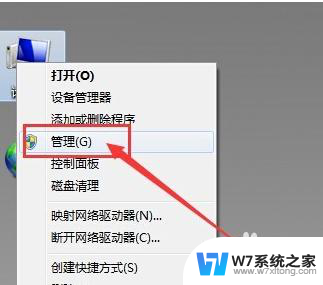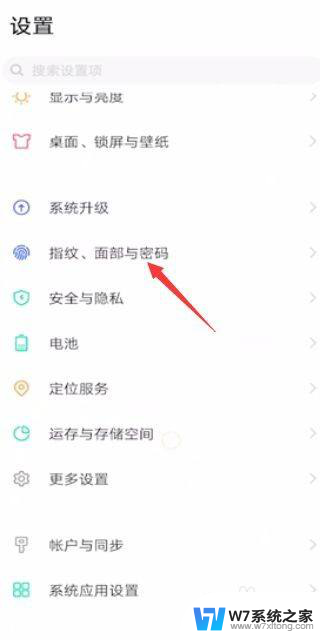笔记本电脑识别不到声卡. 操作系统无法识别声卡的原因
最近我的笔记本电脑出现了一个问题,就是无法识别声卡,经过多次尝试,我发现操作系统无法识别声卡的原因可能是驱动程序出现了问题或者是硬件连接出现了故障。这让我感到十分困扰,因为没有声音的电脑使用起来实在是不方便。我决定尽快解决这个问题,让我的笔记本恢复正常使用。

声卡的基本功能是把来自话筒、磁带、光盘的原始声音信号加以转换,输出到耳机、扬声器、扩音机、录音机等声响设备。或通过音乐设备数字接口(MIDI)使乐器发出美妙的声音。
下面,我们就来看看声卡为何用不了。
此类问题多是因为声卡没有安装好,或声卡不支持即插即用,以及驱动程序太老无法支持新的操作系统引起的。可以通过下面的方法来解决:
1、重新安装声卡
第一步,切断电源,打开机箱,从主板上拔下声卡。
第二步,清洁声卡的金手指,然后将声卡重新插回主板(可换槽插入)。
第三步,开机检查系统是否已发现声卡。
2、手动添加声卡
第一步,依次选择“开始→设置→控制面板”,双击“控制面板”窗口中的“添加新硬件”项目。
第二步,在“添加新硬件”向导中。系统会询问你是否自动检测与配置新硬件,请选择“否”,然后单击“下一步”按钮,Windows会列出所有可选择安装的硬件设备。
第三步,在“硬件类型”中选择“声音、视频和游戏控制器”选项,单击“下一步”按钮,进入路径的选择界面。
第四步,单击“从磁盘安装”按钮,选择驱动程序所在的路径,安装声卡驱动程序。
3、更新驱动程序
到网上搜索声卡的最新驱动,如果没有的话。可用型号相近或音效芯片相同的声卡的驱动程序来代替。
通过上述操作,您的声卡应该能够被操作系统识别出来了。
以上就是笔记本电脑无法检测到声卡的全部内容,如果您遇到这种情况,可以尝试按照以上方法解决,希望这些方法对您有所帮助。